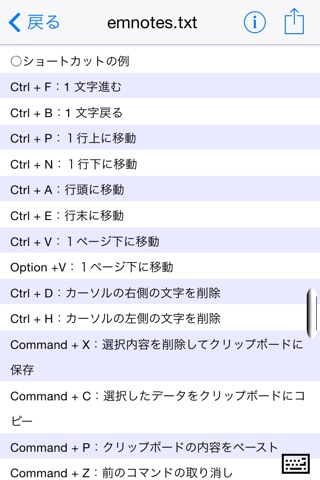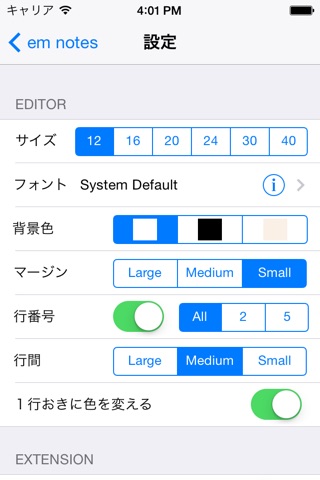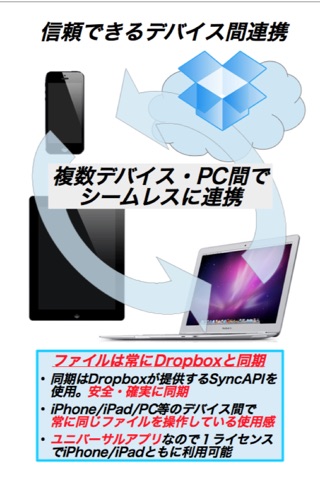em notes for Dropbox -only editor that supports all shortcuts-
「エムノート ショートカットが全て使えるテキストエディタ」
em notesはストレスなくカーソル移動が行える生産性の高いテキストエディタです。
em notes はiphone、ipadで動作します。拡張キーボードに工夫がなされており、カーソル移動が自由自在に行えます。外付けキーボードと組み合わせる事でさらに生産性が上がります。em notesはキーボードショートカットに多数対応していますので、カーソル移動や文書編集でストレスを感じる事はなくなるでしょう。
データはクラウド(Dropbox)に同期します。iPhoneとiPADで同じファイルを編集できます。パソコンからも同じファイルを編集出来ます。
【重要】このアプリを使用するためにはDropboxのアカウントが必要です。
【特徴】
○カーソル移動が自由自在
上下左右、行頭、行末への移動キーが拡張キーで用意されており、カーソル移動が自由自在です。特に範囲選択キーが便利です。範囲選択キーを押してから移動キーを押すと選択範囲を広げたり狭めたりできます。パソコンでシフトキーを押しながら矢印キーを押すイメージです。カーソル移動や範囲選択が極めて容易に行えます。
外付けキーボード使用時に豊富なキーボードショートカットが使用できます。
Macやemacsでおなじみのショートカットキーが使用できます。Ctrl-P/N/B/Fで上下左右にカーソル移動でき、Ctrl-Lでカーソル位置を中央に移動できます。Ctrl-Kでカーソル以降の文字を切り取り、Ctrl-Yで貼り付けが行えます。これらのショートカットが全て動くアプリは他にありません。em notes の最大の特徴です。
ショートカットはEmacsキーバインドとMACキーバインドを選択できます。EMACSキーバインドの場合、Ctrl-Spaceでマーク機能が使えます。MACキーバインドの場合は、⌘ZでUndoや⌘Fで検索など、⌘キーを使用した編集操作が用意されています。キーボード操作に慣れた方に必須のエディタです。
○Dropboxと同期
編集したファイルはDropboxと同期します。バックグラウンドで自動で保存・同期されます。iPhoneとiPadなど複数端末の間で同じファイルを共有することが可能です。パソコンからも使用できます。
もちろんオフライン編集も可能です。オンライン接続時に自動的に同期されます。同じファイルを別々に編集してしまっても、一方が消されてしまうのではなく、別ファイルに残す仕様ですので安全です。
クラウド上のファイルであることを意識せず、ローカルファイルを扱う感覚で文書を編集できます。同期処理はem notesが裏でしっかり行いますので、あなたは文書作成に集中してください。
○多彩な外部連携
・"Open In..."作成したテキストファイルを他のアプリに送信できます。
・印刷機能 作成した文書を印刷できます。印刷も、フォントサイズの他、1行づつ色を変更して印刷するなど、画面と同様にカスタマイズ可能です。
・編集中文章の一部あるいは全体を使用して他の機能を実行するアクション機能があります。
アクション機能を用いると、 Twitter/Facebookに投稿したり、辞書を引くことができます。特筆すべきは、URLスキームに対応した他のアプリを起動する機能です。em notesで編集した文書を別のアプリに送って他の作業をするという使い方が可能です。あなた次第で様々な使い方が広がります。
○その他の機能
・TextExpanderに対応しており、煩雑な定形文の入力を容易に行えます。 fill-ins機能にも対応しています。
・ファイル内検索機能を備えています。
・使いやすいスクロールバーが用意されています。長文編集時に好きな場所にすぐに移動できます。
・非常に見やすく操作しやすい編集画面です。一行おきに色を変えることができますし、行の先頭に行数を表示することもできます。
・日本語テキストファイルに対応しています。Shift-JIS/EUC-JPの自動判定・変換がおこなえます。
・文字数、行数がカウント出来ます。
・二本指スワイプで前後のファイルに移動することが可能です。
○ショートカットの例
Ctrl + F:1 文字進む
Ctrl + B:1 文字戻る
Ctrl + P:1行上に移動
Ctrl + N:1行下に移動
Ctrl + A:行頭に移動
Ctrl + E:行末に移動
Ctrl + V:1ページ下に移動
Option +V:1ページ下に移動
Ctrl + D:カーソルの右側の文字を削除
Ctrl + H:カーソルの左側の文字を削除
Command + X:選択内容を削除してクリップボードに保存
Command + C:選択したデータをクリップボードにコピー
Command + P:クリップボードの内容をペースト
Command + Z:前のコマンドの取り消し
Command + Shift + Z:前のコマンドのやり直し
Command + F:検索
Command + G:次候補に移動